Spotify bietet eine große Auswahl an Songs, Künstlern und Podcasts, aber vielleicht haben Sie Lust auf einen Stimmungswechsel oder Sie haben einfach einen Song gefunden, der Ihnen nicht gefällt.
Das ist der Grund, warum Sie sollte Ihre Spotify-Warteschlange verwalten. Ihre Spotify-Warteschlange ist eine Liste der Songs und Podcasts, deren Wiedergabe als nächstes geplant ist. Sie können Ihrer Warteschlange Elemente hinzufügen, aber was noch wichtiger ist: Sie können Ihre Spotify-Warteschlange leeren, damit Sie mit einer neuen Liste der abzuspielenden Elemente von vorne beginnen können.
Inhaltsverzeichnis
Wenn Sie wissen möchten, wie Sie Ihre Spotify-Warteschlange löschen können, führen Sie die folgenden Schritte aus.

< h2 class="wp-block-heading">So löschen Sie Ihre Spotify-Warteschlange auf einem PC oder Mac
Mit der Desktop-App oder dem Webplayer können Sie ganz einfach alle geplanten Songs oder Podcasts in Ihrer Spotify-Warteschlange löschen. Die Schritte sind für beide Spotify-Clients gleich. Um Ihre Spotify-Warteschlange auf einem PC oder Mac zu leeren, befolgen Sie diese Schritte.
- Öffnen Sie die Spotify-App oder den Webplayer und signieren Sie in.
- Klicken Sie auf das Warteschlangensymbol in der unteren rechten Ecke. Das Symbol besteht aus drei horizontalen Linien, mit einer größeren Linie oben.
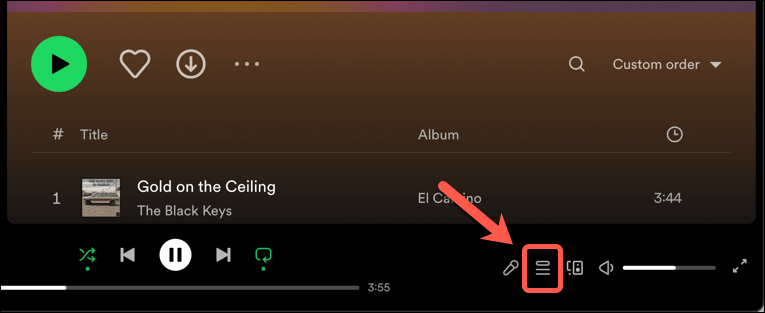 < /figure>
< /figure>
- Um ein einzelnes Element aus der Warteschlange zu entfernen, klicken Sie auf das Dreipunkt-Menüsymbol neben dem Element und dann auf Aus Warteschlange entfernen. Dadurch bleiben die anderen Elemente intakt.
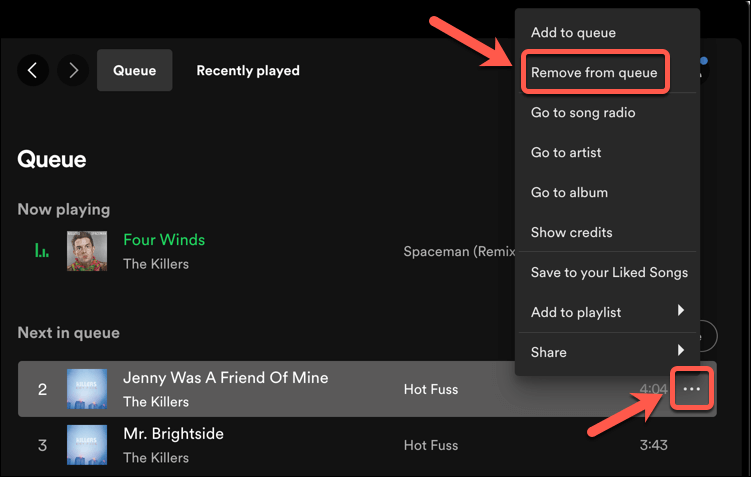 < /figure>
< /figure>
- Um alle Elemente aus Ihrer Spotify-Warteschlange zu löschen, klicken Sie auf die Schaltfläche „Warteschlange löschen“.
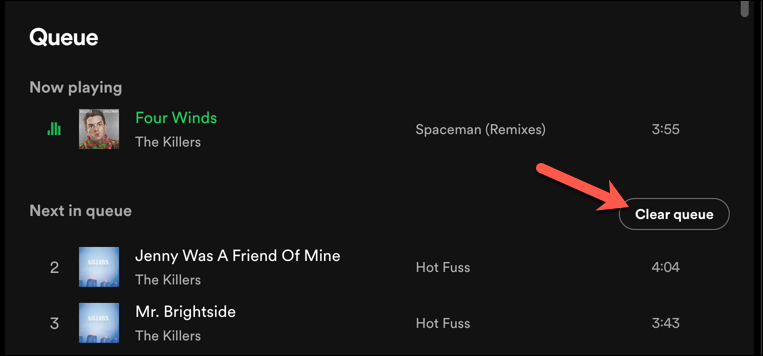
- Sie werden aufgefordert, Ihre Auswahl zu bestätigen, wenn Sie den Webplayer verwenden. Drücken Sie zur Bestätigung im Popup-Fenster auf „Ja“.
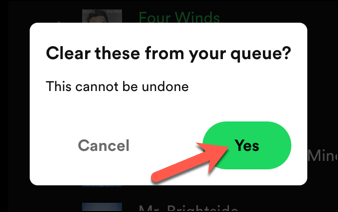 < /figure>
< /figure>
Sobald Sie Ihre gesamte Spotify-Warteschlange geleert haben, können Sie nicht mehr umkehren – Sie müssen die Elemente erneut hinzufügen oder neue hinzufügen. Dies wirkt sich nicht auf zuvor erstellte Wiedergabelisten aus. Sie können Ihre Wiedergabeliste also jederzeit öffnen und mit der Wiedergabe beginnen, um stattdessen diese Elemente in Ihrer Warteschlange wiederherzustellen.
So löschen Sie Ihre Spotify-Warteschlange auf Android
Sie können Ihre Spotify-Warteschlange auch löschen, wenn Sie die mobile App lieber auf Android-, iPhone- oder iPad-Geräten verwenden möchten. Die Benutzeroberfläche ist auf allen Plattformen sehr ähnlich und die Schritte zum Löschen Ihrer Warteschlange sind identisch.
Wie bei den Desktop- und Web-Apps von Spotify können Sie einzelne Elemente aus Ihrer Warteschlange entfernen oder die gesamte Spotify-Warteschlange löschen ein Versuch. Um Ihre Spotify-Warteschlange auf Android, iPhone oder iPad zu löschen, befolgen Sie diese Schritte.
- Öffnen Sie die Spotify-App und melden Sie sich an.
- Spielen Sie einen Song oder Podcast ab und stellen Sie sicher, dass das Albumcover und die Wiedergabesteuerung auf dem Bildschirm sichtbar sind.
- Tippen Sie auf das Warteschlangensymbol in der unteren rechten Ecke (das Symbol mit den drei horizontalen Linien).

- Tippen Sie auf das Kreissymbol neben jedem Song oder Podcast, den Sie entfernen möchten, um ihn auszuwählen.
- Wenn Sie bereit sind, sie aus Ihrer Warteschlange zu löschen, tippen Sie unten links auf die Schaltfläche „Entfernen“.
- Um alle Elemente aus Ihrer Warteschlange zu löschen, tippen Sie oben rechts auf Warteschlange löschen und warten Sie einige Sekunden, bis die Elemente gelöscht sind.
< /ol>
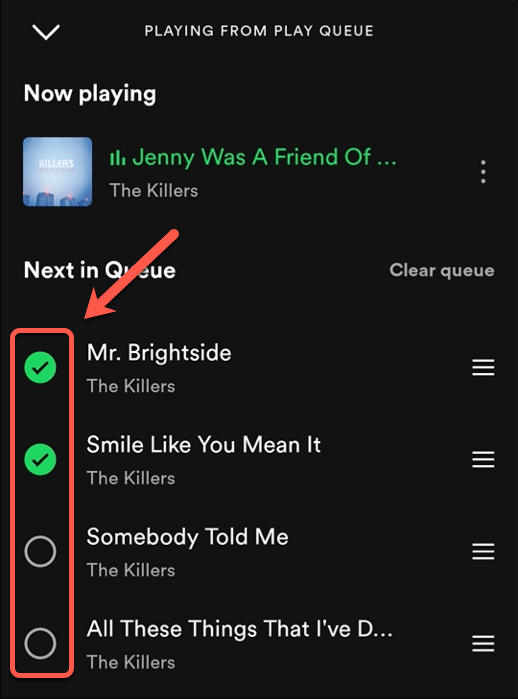 < /figure>
< /figure>
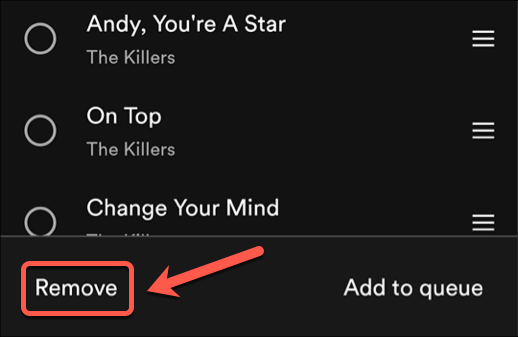

< p>Wie bei PC- und Mac-Benutzern ist das Entfernen von Elementen aus Ihrer Spotify-Warteschlange nicht rückgängig zu machen. Sie müssen mit der Wiedergabe von Inhalten auf Spotify erneut beginnen, um Elemente in Ihrer Warteschlange wiederherzustellen.
Verwalten Ihrer Spotify-Warteschlange
Das Löschen Ihrer Spotify-Warteschlange ist Eine einfache Möglichkeit, das, was Sie gerade hören, zu ändern: Löschen Sie einfach die Elemente und beginnen Sie mit der Wiedergabe neuer Elemente. Dies ist keine dauerhafte Änderung, da Spotify so konzipiert ist, dass Sie zwischen den Dingen, die Sie hören möchten, jederzeit wechseln können.
Möchten Sie etwas Spaß mit Spotify haben? Sie können in den Spotify-Karaoke-Modus wechseln, um mit Ihren Freunden mitzusingen. Wenn Sie sich wegen der Kosten Sorgen machen, könnten Sie über Spotify Duo nachdenken, ein Abonnement für zwei Personen, um es erschwinglicher zu machen (oder stattdessen zum kostenlosen Tarif von Spotify wechseln).